

بقلم Adela D. Louie, ، آخر تحديث: May 9, 2018
هناك حالات لدينا iMessage يخرج عن الخدمة وليس له أي معنى على الإطلاق لسبب غير معروف. بسبب هذا الموقف ، لن يعرف مستخدموه ما يجب عليهم فعله أو ما إذا كان بإمكانهم حل هذا النوع من المشكلات.
إذا كنت تواجه مشكلة في رسائل iMessages الخاصة بك ، فلا تقلق لأنك لست الوحيد الذي يعاني من هذا النوع من المواقف. هذا لأن هذا البرنامج الخاص بأجهزة iOS يواجه بالفعل بعض مشكلات الأخطاء. لا داعي للقلق بشأن iMessage الحصول على العبث لأننا جمعنا معلومات حول السبب المحتمل وراء ذلك وما يمكنك فعله من جانبك لإصلاحه.
لماذا؟
بعد أن أمضينا عدة سنوات في كتابة البرامج لأجهزة iOS ، فقد صنعنا لك أداة مفيدة.
نصيحة لك: تحميل استرداد نظام iOS من FoneDog لإصلاح الأخطاء على جهازك دون فقدان البيانات. إذا كنت ترغب في إصلاح جميع الأخطاء بنفسك ، يمكنك العثور على حل جيد مع الاستمرار في قراءة هذا الدليل.
استعادة نظام iOS
إصلاح مشكلات نظام iOS المختلفة مثل وضع الاسترداد ، ووضع DFU ، وتكرار الشاشة البيضاء عند البدء ، وما إلى ذلك.
قم بإصلاح جهاز iOS الخاص بك إلى الوضع الطبيعي من شعار Apple الأبيض ، الشاشة السوداء ، الشاشة الزرقاء ، الشاشة الحمراء.
فقط قم بإصلاح نظام iOS الخاص بك إلى الوضع الطبيعي ، ولا تفقد البيانات على الإطلاق.
إصلاح خطأ iTunes 3600 والخطأ 9 والخطأ 14 ورموز خطأ iPhone المختلفة
قم بإلغاء تجميد iPhone و iPad و iPod touch.
تحميل مجانا
تحميل مجانا

الجزء 1. لماذا يخرج iMessage خارج الترتيبالجزء 2. الطرق المعتادة لإصلاح iMessage الذي هو خارج الترتيبدليل الفيديو: كيفية إصلاح iMessage Out of Oderالجزء 3. iMessage خارج الترتيب - أفضل طريقة لإصلاحهالجزء 4. استنتاج
هناك في الواقع عدة أسباب وراء تعطل iMessage الخاص بك أو تعطله ، لكن السبب الرئيسي لذلك يرجع إلى الترقية التي أجرتها Apple. السبب العام لهذا هو بسبب تحديث iOS وهو iOS 11. وهذا هو السبب الرئيسي وراء تعطل iMessages الخاص بك. نعم ، يتم إرسال جميع رسائلك في الوقت الفعلي ولكن للأسف لا تظهر بالترتيب في تطبيق المراسلة الخاص بك.
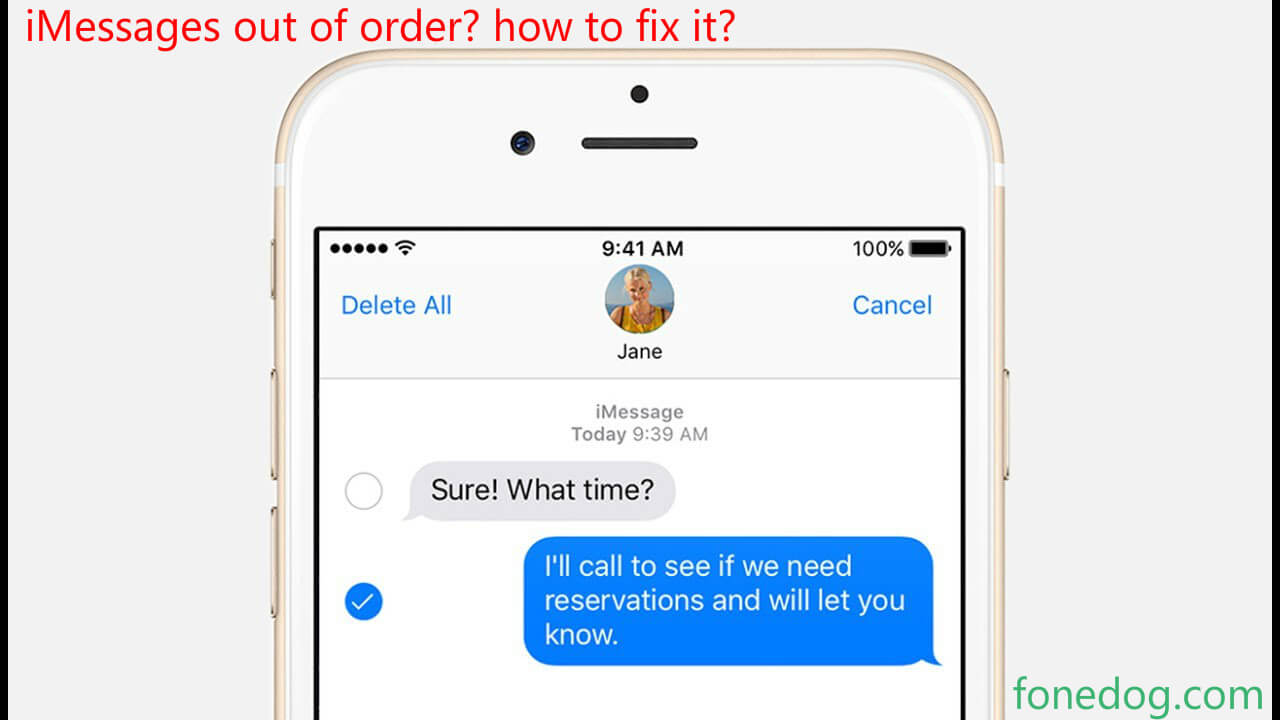
الطرق الشائعة لإصلاح!
الآن ، نظرًا لأن هذه المشكلة تعتبر مشكلة برمجية على جهاز iOS الخاص بك ، فإن الشيء الجيد فيها هو أنه يمكنك بالفعل إصلاحها بنفسك عن طريق تنفيذ بعض الحلول الشائعة. فيما يلي بعض الحلول التي تقوم بها لإصلاح iMessaging الخاص بك.
بمجرد أن تشعر بأن iMessage الخاص بك قد توقف عن العمل ، يمكنك أولاً إعادة تشغيل جهاز iOS الخاص بك. يمكن لهذا الحل بالفعل إصلاح مشكلتك مؤقتًا. لكي تتمكن من إعادة تشغيل جهاز iOS الخاص بك ، اتبع الدليل أدناه.

هناك طريقة أخرى لاستكشاف الأخطاء وإصلاحها بسيطة يمكنك القيام بها على جهاز iOS الخاص بك وهي إيقاف تشغيل iMessage وإعادة تشغيله بعد بضع دقائق. هذا يشبه إعادة تشغيل جهاز iOS الخاص بك ولكن الاختلاف هو أنك ستقوم بإعادة تشغيل ميزة معينة على جهاز iOS الخاص بك. للقيام بهذا الحل ، اتبع الدليل أدناه.
ستعرف ما إذا كان iMessage قيد التشغيل عندما يكون لون المفتاح أخضر.
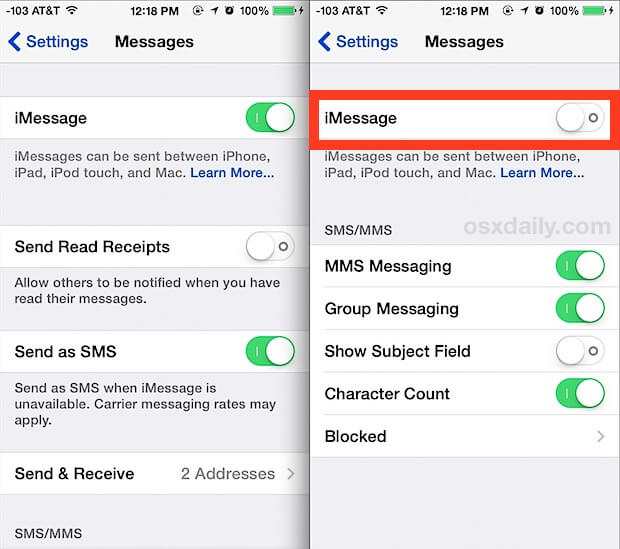
عندما نحاول أن نقول أنه يجب عليك "إنهاء تطبيق المراسلة" ، فما عليك فعله هو التبديل إلى وضع تعدد المهام ثم التمرير سريعًا على تطبيق المراسلة الخاص بك لإزالته وإغلاقه تمامًا.
لقد قام العديد من مستخدمي iOS بالفعل بهذه الحيلة ولحسن الحظ يمكنهم إصلاح رسائل iMessages الخاصة بهم حتى لا يضر ذلك إذا حاولت أيضًا القيام بهذا الحل. بسبب القيام بهذا الحل ، حقق العديد من المستخدمين نجاحًا في إصلاح مشكلتهم على iMessage الخاص بهم. كل ما فعلوه هو إيقاف تشغيل الوقت المحدد تلقائيًا ثم إغلاق تطبيق الرسائل. وبعد القيام بذلك على جهاز iOS الخاص بهم ، بمجرد فتح تطبيق الرسائل الخاص بهم مرة أخرى ، أصبحت رسائل iMessages الخاصة بهم الآن في حالة جيدة. للقيام بذلك على جهاز iOS الخاص بك ، كل ما عليك فعله هو اتباع الخطوات البسيطة أدناه.
يمكنك الآن العودة إلى الإعداد الخاص بك ثم الانتقال إلى عام وتحديد الوقت والتاريخ ثم إعادة تشغيل التعيين تلقائيًا.
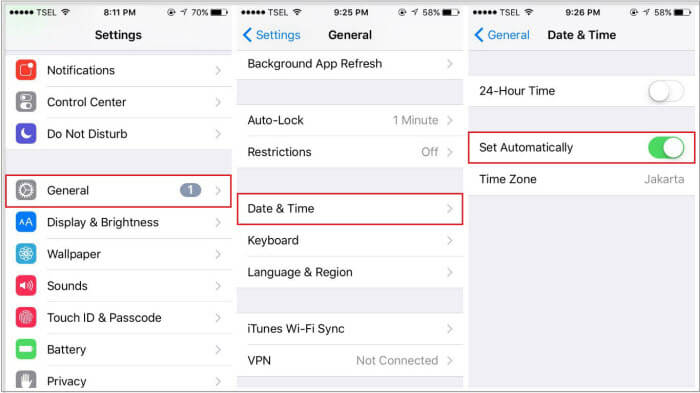
قد ترغب أيضا: كيفية إصلاح رسائل iPhone النصية خارج الترتيب
نظرًا لأن هذه المشكلة في iMessaging بدأت لأن Apple أطلقت برنامجًا جديدًا ، فقد تكون أيضًا طريقة جيدة لإصلاح هذه المشكلة عن طريق تحديث البرنامج. لتحديث جهاز iOS الخاص بك إلى إصدار البرنامج الأحدث ، اتبع الخطوات أدناه.
على جهاز iOS الخاص بك ، عندما تحاول إعادة تعيين جميع الإعدادات لإصلاح مشكلة تعطل iMessage الخاص بك ، ستتم استعادة جميع إعدادات iOS إلى إعدادات المصنع الخاصة به. هذا يعني أنه مهما كان جهاز iOS الخاص بك يحتوي على كلمة مرور Wi-Fi ، أو إعادة توصيل جهازك بأي أجهزة Bluetooth أو معلوماتك على Apple Pay الخاص بك ، يجب عليك إعادة إدخالها مرة أخرى. تأكد من أنك ما زلت تتذكر هذه التفاصيل لأنك ستحتاج إلى إدخالها مرة أخرى. لكي تتمكن من إعادة تعيين كل إعداداتك على جهاز iOS الخاص بك ، كل ما عليك فعله هو اتباع الإرشادات أدناه.
ملاحظة: لن يؤدي إجراء إعادة تعيين جميع الإعدادات على جهاز iOS الخاص بك إلى حذف أي من بياناتك مثل رسائلك وجهات اتصالك وسجلات المكالمات ، إلا إذا اخترت إعادة التعيين إلى إعدادات المصنع
تذكر: إعادة تشغيل جهاز iOS الخاص بك وتنفيذ Force Restart على جهاز iOS الخاص بك هما شيئان مختلفان. ستساعدك فرض إعادة تشغيل جهاز iOS على إصلاح أي أخطاء أو مواطن الخلل التي تواجهها على جهاز iOS الخاص بك. لفرض إعادة التشغيل ، جرب الخطوات التالية.
إعادة تشغيل القوة على iPhone X و iPhone 8 و IPHONE 8 PLUS
إعادة تشغيل القوة على iPhone 7 و iPhone 7 PLUS
فرض إعادة التشغيل على أي جهاز iPhone أقدم
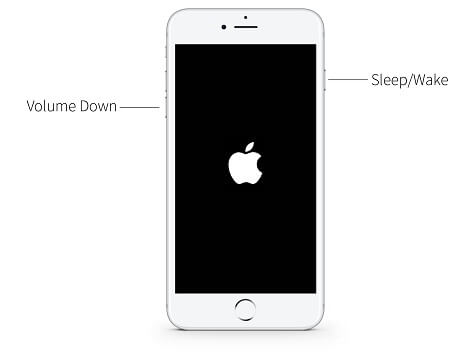
دليل فيديو بسيط يوضح لك!
يمكنك مشاهدة هذا الفيديو لإصلاح مشكلة خروج رسالة iMessage الخاصة بك عن النظام ، فلماذا لا تنقر فقط وتتعلم كيف يظهر هذا الفيديو.
ما هو أفضل؟
بصرف النظر عن استكشاف الأخطاء وإصلاحها الأساسية المذكورة أعلاه ، هناك طريقة نهائية لإصلاح iMessage الخاص بك الذي يخرج عن النظام وليس له أي معنى. هذا الإصلاح النهائي الذي نشير إليه ليس سوى FoneDog تعمل أداة استرداد نظام iOS على إصلاح الرسائل القصيرة خارج الخدمة.
يمكن أن تساعدك هذه الأداة في إصلاح أي مشكلة في البرامج مثل خروج iMessage الخاص بك عن الخدمة. يتوافق FoneDog iOS System Recovery مع أي جهاز iOS وقد قمنا بتحديثه لك حتى تتمكن من استخدامه أيضًا على أجهزة iOS التي تم إصدارها مؤخرًا مثل iPhone X و iPhone 8 و iPhone 8 Plus.
يمكنك تنزيل أداة FoneDog iOS System Recovery Tool من موقعنا الرسمي على الويب ويمكنك تثبيتها على كمبيوتر Mac أو Windows لأنها متوافقة أيضًا مع كلا النوعين من أجهزة الكمبيوتر. أداة FoneDog iOS System Recovery Tool هي أيضًا آمن وآمن للاستخدام لأنك لن تفقد أي بيانات مخزنة على جهاز iOS الخاص بك
لكي تتمكن من إصلاح مشكلة برنامج جهاز iOS الخاص بك ، فإن تنزيل البرنامج الثابت أمر لا بد منه. يجب عليك أيضًا التأكد من أن لديك أحدث إصدار من نظام التشغيل حتى يعمل هذا.
في أي حال لم تقم بعد بتحديث برنامج جهاز iOS الخاص بك ، فإن FoneDog iOS System Recovery Tool ستوفر لك أحدث إصدار من iOS لتنزيله.
كما ترى على شاشتك ، ستطلب منك FoneDog iOS System Recovery Tool أيضًا إدخال الطراز الدقيق لجهاز iOS الخاص بك. تأكد من إدخال المعلومات الصحيحة المطلوبة.
بمجرد إدخال المعلومات الصحيحة ، ما عليك سوى المضي قدمًا والنقر فوق "إصلاح"زر.

بمجرد الانتهاء من المعلومات المطلوبة التي يطلبها منك FoneDog iOS System Recovery وقمت بالنقر فوق الزر إصلاح ، ستتم الآن عملية الإصلاح.
تذكير مهم: تأكد من عدم استخدام جهاز iOS الخاص بك أثناء قيام أداة FoneDog iOS System Recovery Tool بإصلاح برنامجك. سيؤدي استخدام جهاز iOS الخاص بك أثناء هذه العملية إلى تعطل جهازك وبالتأكيد لا تريد أن يحدث ذلك.

ستستغرق عملية الإصلاح بعض الوقت ، فلماذا لا تتحلى بالصبر وتنتظر. ستعلمك أداة FoneDog iOS System Recovery Tool بمجرد الانتهاء من عملية الإصلاح.
بمجرد اكتمال عملية الإصلاح ، لا تقم بفصل جهاز iOS الخاص بك حتى الآن. انتظر حتى يتم إعادة تشغيل جهازك ، حتى ذلك الحين يمكنك إزالة جهاز iOS الخاص بك من جهاز الكمبيوتر الخاص بك.

الآن بما أنك قمت بإصلاح برنامج جهازك وحاولت إصلاح أي خلل في النظام أو التخلص من بعض الأخطاء ، يمكنك الآن المضي قدمًا ومحاولة فتح تطبيق المراسلة الخاص بك ومعرفة ما إذا كان iMessage الخاص بك يعمل بشكل مثالي الآن.
من أجل راحتك في إصلاح ملف iMessage يخرج من النظامr ، لن يضرك القيام ببعض استكشاف الأخطاء وإصلاحها الأساسية على جهاز iOS الخاص بك. يمكنك ببساطة تجربة استكشاف الأخطاء وإصلاحها الأساسية المذكورة أعلاه لمعرفة ما إذا كان هذا سيؤدي إلى حل المشكلة التي تواجهها مع تطبيق المراسلة الخاص بك.
إذا لم ينجح ذلك ، فلا تقلق أبدًا لأن لدينا الحل الرائع لمشكلتك. هذا ليس سوى استخدام أداة استرداد نظام iOS FoneDog. لا تقوم هذه الأداة بإصلاح رسائل iMessages الخاصة بك فقط ولكنها تأتي مع الكثير من الميزات أيضًا. يمكنه إصلاح رموز الخطأ على جهاز iOS الخاص بك ، ويمكنه إصلاح جهاز iOS الخاص بك من مشكلات النظام الأخرى مثل التعثر في وضع الاسترداد.
يمكنه أيضًا إصلاح جهازك المجمد أو غير المستجيب والمزيد. بالإضافة إلى ذلك ، فإن أداة FoneDog iOS System Recovery Tool آمنة للغاية وآمنة وسهلة الاستخدام لأنها ستحمي خصوصيتك ، ولن تفقد أيًا من بياناتك المخزنة على جهاز iOS الخاص بك وفي بضع خطوات سهلة ستتمكن من ذلك قم به بنفسك
اترك تعليقا
تعليق
استعادة نظام iOS
.إصلاح مجموعة متنوعة من دائرة الرقابة الداخلية أخطاء النظام مرة أخرى إلى وضعها الطبيعي
تحميل مجانا تحميل مجانامقالات ساخنة
/
مثير للانتباهممل
/
بسيطصعبة
:شكرا لك! إليك اختياراتك
Excellent
:تقييم 4.5 / 5 (مرتكز على 74 التقييمات)